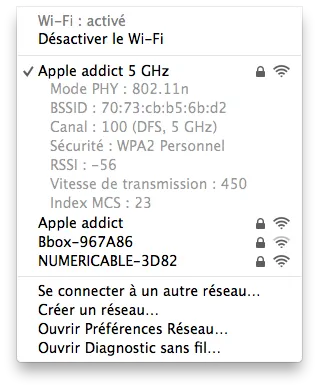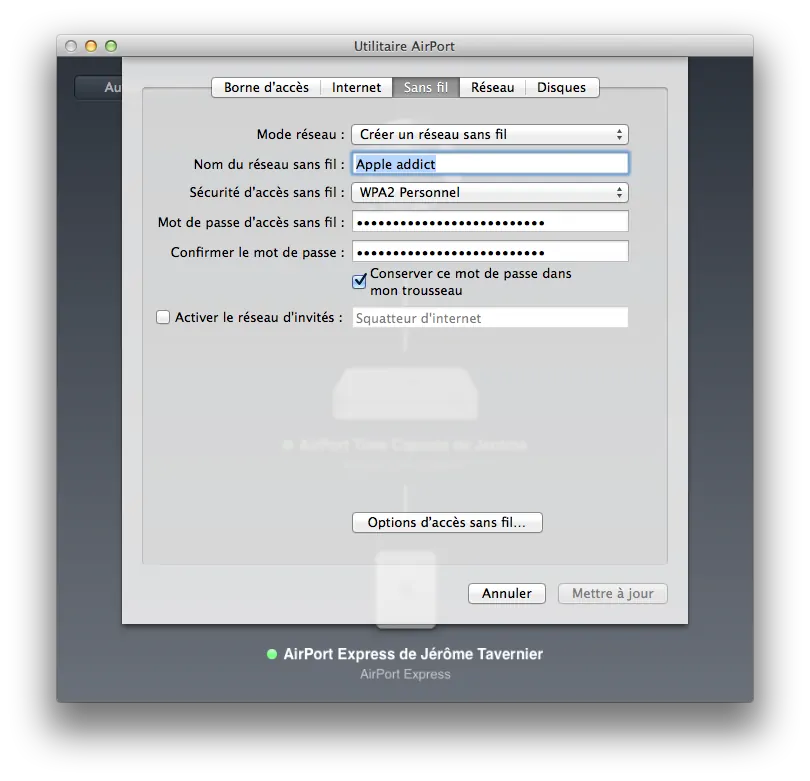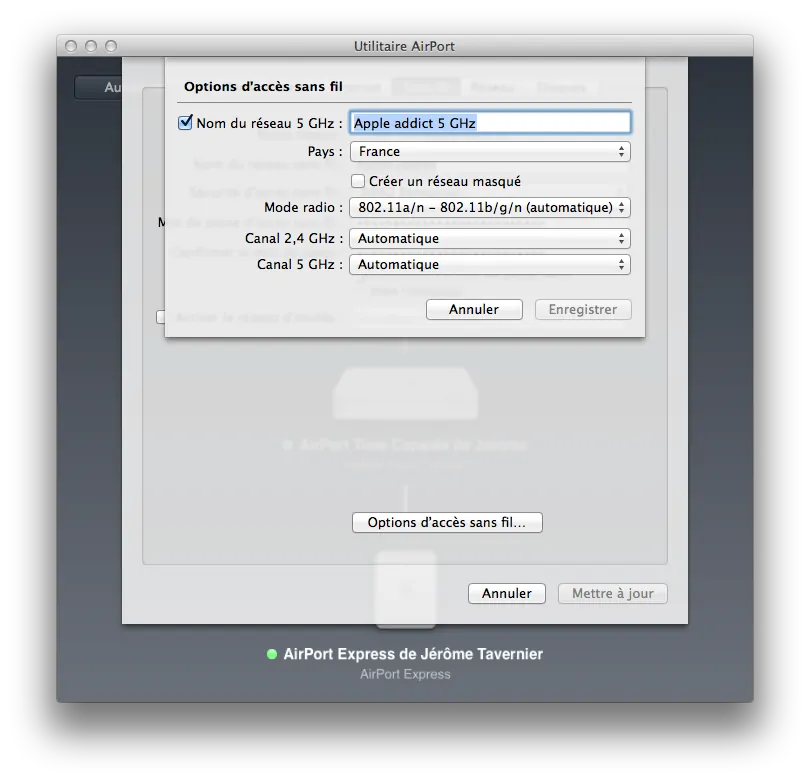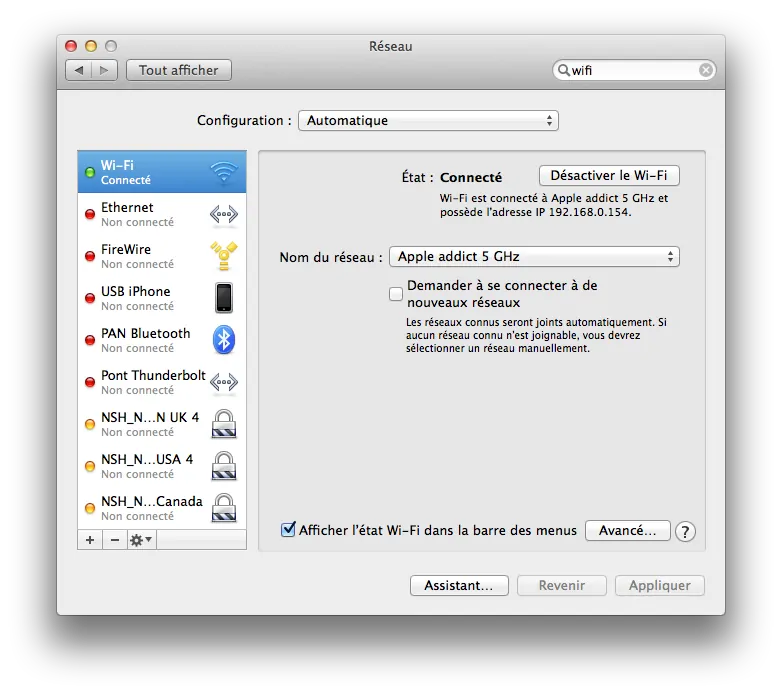Les routeurs d’Apple offrent la possibilité d’utiliser simultanément les bandes sans fil 2,4 GHz et 5 GHz (Wi-Fi). Mais comment forcer l'utilisation de cette bande 5 GHz afin de gagner en rapidité ?
Pourquoi préférer cette bande ?
La bande des 5 GHz est souvent la plus intéressante pour l’utilisateur étant donné qu'elle présente plusieurs avantages, que ce soit en terme de rapidité, et surtout, de fréquentation moins élevée que la bande des 2,4 GHz. En ville, cette dernière est souvent saturée. Et cela a un impact parfois dramatique sur les performances.
Pour avoir des informations sur votre connexion Wi-Fi, il suffit de cliquer sur l’icone Wi-Fi en appuyant en même temps sur la touche « alt ».
Configurer votre Wi-Fi
Il va tout d'abord falloir dissocier les signaux 2,4 GHz et 5 GHz afin de profiter pleinement de cette astuce. Pour ce faire il va vous falloir :
- Vous rendre dans Utilitaire Airport
- Sélectionner votre borne
- Cliquer sur Modifier
- Vous rendre dans l'onglet Sans fil
- Cliquer sur le bouton Options d'accès sans fil
- Cochez l’option « Nom du réseau 5 GHz » donnez lui un nom distinct
- Enregistrez, puis cliquez sur le bouton « Mise à jour », la borne va ensuite redémarrer.
Une fois que la borne a redémarré, sélectionnez le bouton Wi-Fi dans la barre des menus et choisissez le nom de votre réseau 5 GHz.
Oubliez l'ancien réseau
Si vous constatez effectivement une nette amélioration de votre Wi-Fi alors il va falloir suivre cette démarche afin que vos appareils se connectent automatiquement sur ce nouveau réseau plutôt que le précédent.
- Ouvrez Préférences Système
- Vous rendre dans l'onglet Wi-Fi
- Cliquez sur Avancé
- Sélectionnez-y votre ancien réseau Wi-Fi et supprimez le de la mémoire de votre Mac en cliquant sur "-"
Vos appareils se connecteront désormais automatiquement sur ce nouveau réseau !